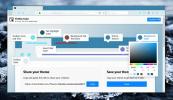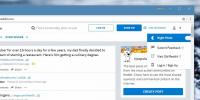تقدم Spotify مشغل الويب لتدفق الموسيقى والراديو عبر الإنترنت
تبدأ معظم الخدمات عبر الإنترنت بواجهة ويب وتعمل في طريقها إلى تطبيقات سطح المكتب والجوّال. سبوتيفي فعل العكس تماما. بدأ الأمر بتطبيقات سطح المكتب والجوّال وقد قدم للتو مشغل ويب يتباطأ طرحه على حسابات Spotify المختلفة. بغض النظر عما إذا كان لديك اشتراك مدفوع في الخدمة أو اشتراك مجاني ، فيجب أن تكون قادرًا على استخدامه واجهة الويب التي تتيح لك تشغيل الموسيقى والاستماع إلى محطات راديو مختلفة وإنشائها وإدارة قوائم التشغيل. الواجهة مذهلة ولكنها بسيطة على الرغم من أنها قد تكون مزدحمة قليلاً إذا كنت تستخدمها على شاشة أصغر. يتكون مشغل الويب من أربعة أقسام ؛ شريط قسم في أقصى اليسار يسمح لك بالانتقال إلى قوائم التشغيل الخاصة بك أو الراديو أو التحقق من الجديد ، القسم إلى يظهر على اليمين عناصر تحكم إضافية لعلامة التبويب التي تتواجد بها بينما آخر عنصرين أكبر يسردان موسيقاك ويعرضان الموسيقى لاعب. يشبه مشغل الويب وواجهة الويب الجديدة تطبيق سطح المكتب.
إذا كنت لا ترى مشغل الويب حتى الآن ، يمكنك إما الانتظار حتى يتم إتاحته على حسابك ، أو يمكنك محاولة ربط حسابك على Facebook بـ Spotify على الرغم من أن هذا أيضًا لا يضمن أنك ستتمكن من استخدامه عليه. يمكن الوصول إلى مشغل الويب من عنوان URL play.spotify.com. سيكون عليك تسجيل الدخول إلى اللاعب بشكل منفصل ؛ تظهر الصفحة المقصودة في لقطة الشاشة أدناه ، وهي ممتازة.
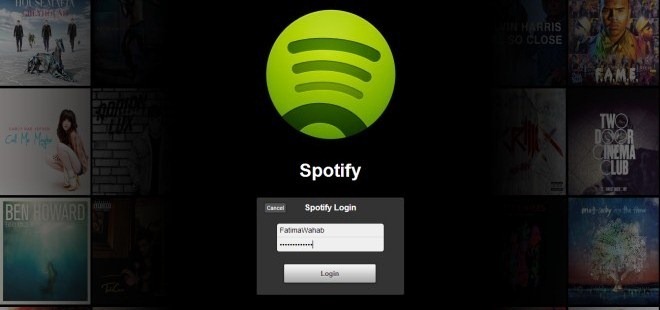
بشكل افتراضي ، تنتقل إلى علامة التبويب "ما الجديد" بمجرد تسجيل الدخول. هنا يمكنك تصفح أفضل المسارات داخل مجتمعك وتصفح قوائم التشغيل الشائعة بالقرب منك. انقر نقرًا مزدوجًا فوق مسار لتشغيله في مشغل الوسائط في أقصى اليمين. تم تصميم الواجهة بحيث لا تتضمن فقط المسارات وأسماء الفنانين ، ولكن أيضًا لإظهار صورة الألبوم لمسار معين.
للاستماع إلى إحدى قوائم التشغيل الخاصة بك أو إنشاء واحدة جديدة ، انقر فوق علامة التبويب "قوائم التشغيل" في أسفل الشريط الأيسر. تتم الإشارة إلى علامات التبويب المحددة بالتحول من الرمادي (غير المحدد) إلى اللون الأخضر. قوائم التشغيل الخاصة بك مدرجة في اللوحة على يمين هذا الشريط إلى جانب خيارات لتفضيل مسار وإنشاء قائمة تشغيل جديدة. في لوحة أكبر إلى يمين هذه اللوحة ، سترى رأسًا لقائمة التشغيل التي تعرض صورة الألبوم من المسارات المختلفة المضافة إليها ، واسم قائمة التشغيل نفسها ، وخيارات إلغاء متابعة محطة الراديو أو البدء عليه. يمكنك أيضًا حذف قائمة التشغيل أو إعادة تسميتها.
القسم في أقصى اليمين محجوز للاعب نفسه ؛ يمكنك تشغيل / إيقاف المسارات مؤقتًا ، وضبطها على التبديل العشوائي أو التكرار ، والتحكم في مستوى الصوت والانتقال إلى المسار التالي / السابق. يمكنك تفضيل (تمييز) مسار ، أو إضافته إلى قائمة تشغيل ، أو إنشاء راديو منه ، أو نسخ عنوان URL الخاص بـ Spotify أو حذفه إما عن طريق الوصول إلى الخيارات الإضافية (زر القطع بجانب كل مسار) أو من المشغل بحد ذاتها.

لإضافة مسارات إلى قائمة تشغيل ، استخدم ميزة البحث وأدخل اسم أغنية أو فنان. يتم عرض نتائج البحث في لوحة تفتح بين المسارات المدرجة في قائمة التشغيل و مشغل وسائط ولكن تختفي عند النقر خارجها (لم نكن نمزح عندما قلنا ذلك نوعًا ما ضيقة). سيتذكر Spotify آخر ما بحثت عنه.

أخيرًا وليس آخرًا ، هو علامة تبويب الراديو. يتم تقسيم الواجهة إلى ثلاث لوحات. يتم عرض شريط علامات التبويب على اليسار ، والمحطات (الخاصة بك والمحطات ذات الصلة) في الوسط أسفل صورة الألبوم للمسار الحالي وتظهر اللوحة الأخيرة مشغل الوسائط مرة أخرى. يمكنك الإعجاب أو عدم الإعجاب بمسار من اللوحة المركزية ، وتخطي أغنية وإنشاء محطة جديدة أو متابعتها.

مقارنة بخدمات مثل Last.fm و Pandora ، فإن Spotify ربما يكون أفضل واجهة. يبدو الأمر أشبه بتطبيق Mac (لا توجد شكاوى ، من الواضح) ولديه تدفق ممتاز. من الواضح أنها ليست غنية بالميزات مثل تطبيقات سطح المكتب ولكنك ستظل تحبها.
على الجانب السلبي ، فإن واجهة الويب بطيئة بعض الشيء في الاستجابة للنقرات. يستغرق الأمر وقتًا ملحوظًا للتبديل من مسار إلى آخر ولتحميل قوائم المسارات. التأخير ليس موجودًا دائمًا ، ولكن عندما يكون موجودًا ، فقد يستغرق الأمر وقتًا كافيًا لجعله يبدو وكأن الصفحة لا تستجيب. في بعض الأحيان ، لا يتم تحميل غطاء محطة الراديو ولكن يمكن نقله إلى اتصال إنترنت بطيء. بشكل عام ، إذا كنت مستخدمًا عاديًا لـ Spotify ، فستحب واجهة الويب الجديدة هذه جيدة بما يكفي لتمرير إصدار سطح المكتب.
قم بزيارة Spotify Web Player
بحث
المشاركات الاخيرة
كيفية إدارة أفضل المواقع ويبرز في فايرفوكس
تلقى Firefox للتو أحد أكبر تحديثاته حتى الآن. لم يتلق المتصفح فقط إ...
كيفية إنشاء موضوع لون مخصص لفايرفوكس
كانت المظاهر جزءًا كبيرًا من فايرفوكس ولكن مع التغيير الأخير في واج...
كيفية تشغيل الوضع الليلي على ريديت
ولأطول وقت ، فضل كل تطبيق ونظام تشغيل وموقع ويب الألوان الزاهية لتص...